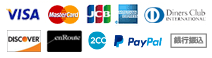HOME > wordpressなどのソフトウェアを自動インストール
wordpressなどのソフトウェアを自動インストール

世界中のオープンソースソフトウェアを自動インストールできる機能がついています。

自動インストールできるソフトウェアの数330以上。 これでインターネットでの仕事や趣味の幅が広がります。
joomlaやphpBB、専用のファイル共有や
自分専用の写真ギャラリーなどもすぐに実現可能。
oscommerceやオンラインショッピングを構築する
ソフトウェアも自動でインストールできます。
またそれだけなく自身で開発をされる方など
開発環境を整えるのに必要なphpのスクリプトを1115個も自動インストールできるようにいたしました。
すべてワンクリックでインストールが可能です。
セキュリティ強化にも

昨今wordpressの古いバージョンを狙った攻撃、乗っ取りが増えております。
こういった事象は今後急増していくものと見られます。
多くは古いバージョンをターゲットとしており、メンテナンスをしていないため、起きる事象です。
これを止めるために、サーバ側で新バージョンが出た際やそれに付随するソフトが対応した際には更新のご案内を管理コンソール上からご提示します。
これによって、手間をかけずにソフトを最新版に更新することができ、セキュリティの対応が可能になります。
インストール手順
WordPressを例に、インストール手順をご案内致します。
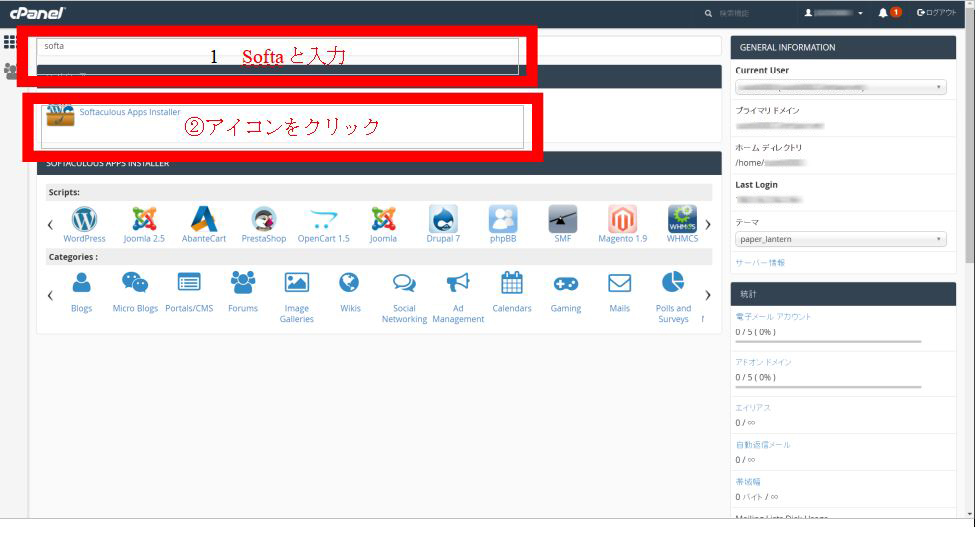
・cPanel画面で、Softaと入力します。
・表示されたアイコン(Softaculous Apps Installer)をクリックします。
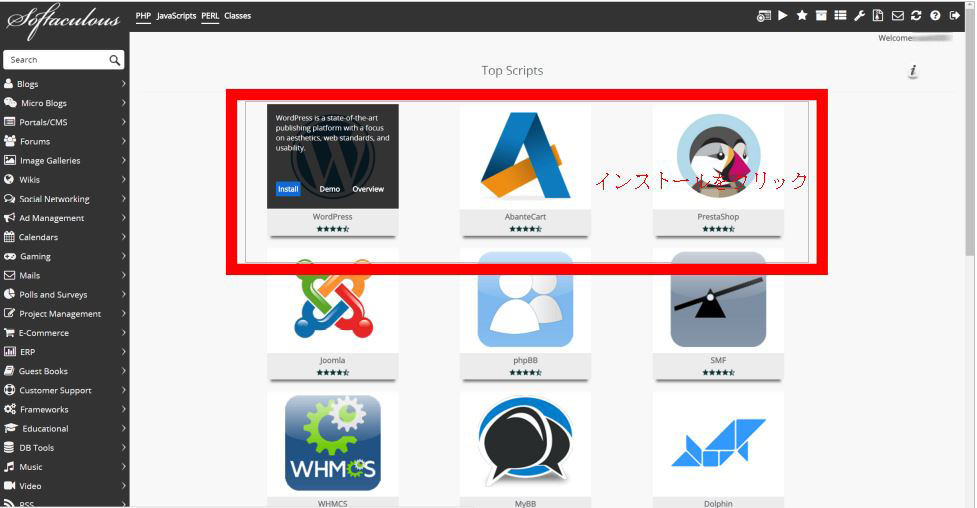
・インストールするソフトを選択し、Installをクリックします。(今回はWordpress)
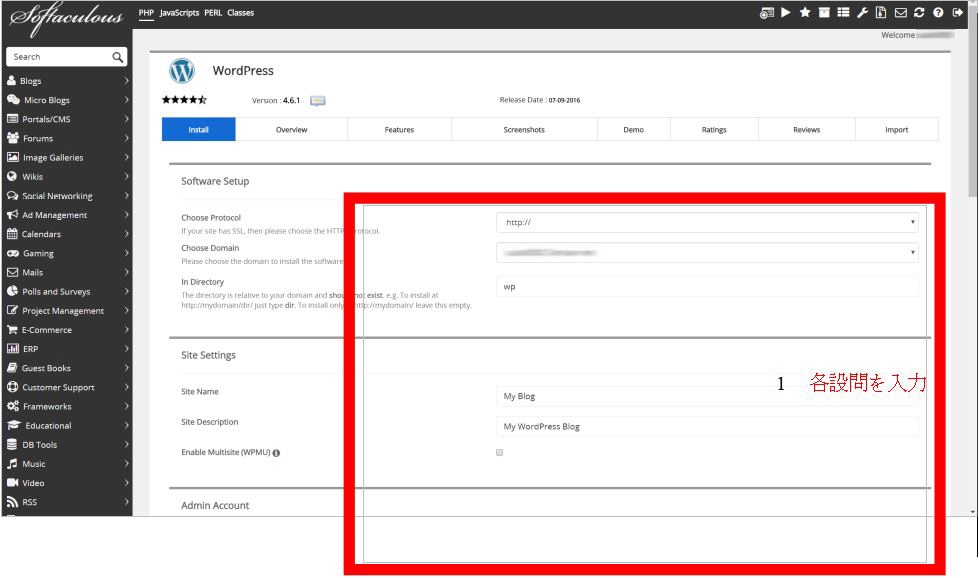
・それぞれの項目に情報を入力します。
Software Setup項目
Choose Protocol:http://から始まるか、https://からはじまるサイトかを選択します。
Choose Domain:インストールするドメインを選択します。
In Directory:WordPressをインストールするディレクトリを選択します。
Site Settings項目
Site Name,Site Description:WordPressのサイト名、サイト説明です。
※後ほどWordpressの管理画面から変更可能です。
Enable Multisite(WPMU):マルチサイトを利用される方はチェックを入れます。
Admin Account項目
Admin Username:WordPressのユーザー名を設定します。
Admin Password:WordPressにログインするパスワードを設定します。
Your Email:ご自身のEメールアドレスを入力します。
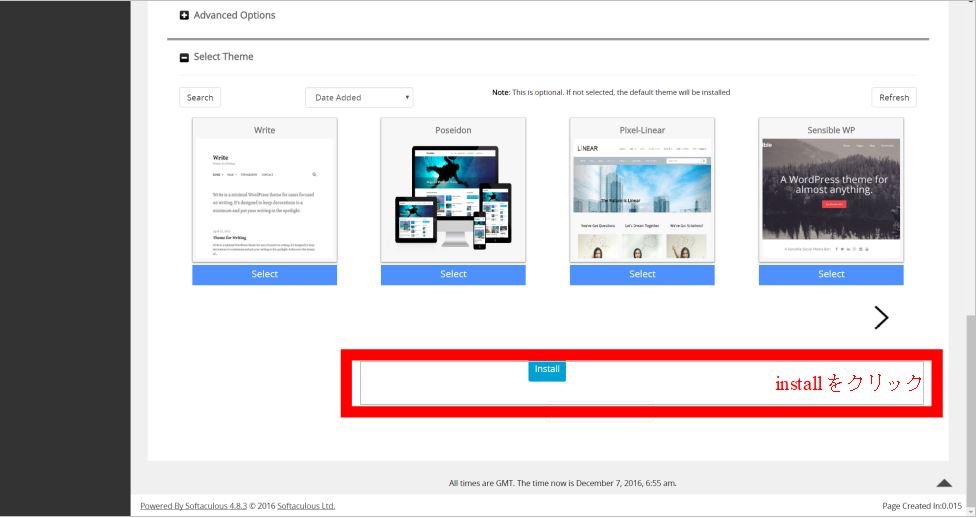
・上記の項目を入力したら、インストールボタンをクリックします。
お知らせ
- 2018/01/12 無料のSSLサーバ証明書、Let’s Encryptを簡単に設定できます。
- 2018/01/12 wordpressなどのソフトウェアを自動インストール
- 2017/10/20 rankingCoach 社と 販売代理店契約を締結
- 2016/09/16 無償かつ自動で専用SSL(TLS)証明書を発行できる「Let’s Encrypt」を共用レンタルサーバで国内初導入
- 2015/11/29 【重要】 サポートサイト変更について
- 2015/08/29 「かんたんインストール機能」開始のお知らせ
- 2015/08/12 「SSL A+ セキュリティ」開始のお知らせ
- 2015/07/16 RapidSSL、QuickSSL 販売終了のお知らせ
- 2013/06/24 運営会社変更のお知らせ
- 2013/05/17 Version 5 beta 5 build 515
- 2013/05/16 Version 5 beta 5 build 514
- 2013/05/14 Version 5 beta 5 build 513
- 2013/05/09 回線工事による停止のお知らせ [完了]
- 2013/05/07 Version 5 beta 5 build 512
- 2013/05/03 定期メンテナンスのお知らせ [完了]
- 2013/04/30 StartW8 への言語提供について
- 2013/04/13 管理システムのメジャーバージョンアップについて
- 2013/04/12 version 4.11.4 build 471
- 2013/04/08 version 4.11.4 build 470
- 2013/04/05 4月4日の障害の経緯とご報告
- 2013/04/04 障害についてのご報告 [完了]
- 2013/03/29 version 4.11.4 build 469
- 2013/03/25 version 4.11.4 build 468
- 2013/03/20 緊急メンテナンスのお知らせ [完了]
- 2013/03/19 Version 4.11.4 build 467
- 2013/01/25 VitaBookの言語提供について
- 2012/07/01 緊急メンテナンスのお知らせ [完了]
- 2012/06/09 定期メンテナンスのお知らせ [完了]
- 2012/06/07 VPS比較様でご紹介いただきました
- 2012/05/18 無料サーバー.net様でデビューが紹介されました
- 2012/05/14 version 4.10.1 build 442
- 2012/05/14 version 4.10.1 build 443
- 2012/05/12 version 4.10.1 build 441
- 2012/05/08 version 4.10.0 build 440
- 2012/05/08 PHPの脆弱性への対応について
- 2012/05/05 定期メンテナンスのお知らせ [完了]
- 2012/04/24 緊急メンテ実施のお知らせ [完了]
- 2012/04/23 SSL証明書の販売を開始しました!
- 2012/04/12 障害の発生と終息のお知らせ [完了]
- 2012/04/11 メンテナンスのお知らせ [完了]
- 2012/03/20 ユーザー掲示板を開設しました
- 2012/03/20 お客様サポートページと掲示板の開設について
- 2012/03/01 無料プランの月間転送量を増量しました
- 2012/03/01 KOOSS様でデビューが紹介されました
- 2012/02/23 無料プランを2月27日開始
- 2012/02/20 共用・再販プランを大幅改訂
- 2012/01/06 専用サーバーを一新